"¿Cuál es el creador de menús de DVD más profesional de Mac? Quiero crear y grabar vídeos en DVD con menús interactivos, al igual que ConvertXtoDVD trabajando en Windows."
"¿Cómo puedo hacer un menú de DVD en Mac con menús personalizados y subtítulos opcionales?"
Hay cada vez más demanda en la creación de un menú de DVD en Mac. Un buen generador de menú de DVD para Mac te ayudará a hacer la personalización de menú de DVD en la libertad y editar DVD con el editor incorporado. Mientras tanto, puedes organizar en gran medida varios videos y hacerlos en secuencias deseadas también. Puedes elegir su favorito como el primer reloj.
¿También estás buscando la mejor solución para crear su propio menú "estilo DVD" para un disco con tantos archivos multimedia como sea posible? Aquí te mostraré el mejor creador de menús de DVD para Mac, junto con varias alternativas, para ayudarte a hacer un menú de DVD de aspecto dedicado fácilmente.
Cisdem DVD Burner for Mac, el mejor creador de menús de DVD para Mac, tiene una larga reputación de fiabilidad y calidad. No sólo puedes grabar y editar el vídeo a DVD con alta calidad, sino también diseñar un bonito menú con plantillas de menú gratuitas, fondos, botones de reproducción, música, subtítulos, etc. Es una forma muy eficaz e interesante de crear menús de DVD en Mac para poder saltar y ver entre los clips fácilmente.
Características esenciales de Cisdem DVD menu creator Mac:
 Descarga gratuita
Descarga gratuita  Descarga gratuita
Descarga gratuita
Inicia el creador de menús de DVD Cisdem en Mac y carga tus archivos de vídeo haciendo clic en el icono "Añadir vídeos" del panel "Fuente". También puedes arrastrar y soltar todos los vídeos de una sola vez.

Más información: Si utilizas Cisdem DVD Burner para retocar tu vídeo para que tenga un mejor aspecto visual, puedes hacer clic  en las miniaturas de vídeo para abrir la ventana de edición de vídeo, editar el vídeo con ricas funciones personalizadas, como recortar, poner marcas de agua, rotar, poner subtítulos, hacer 2D a 3D, etc.
en las miniaturas de vídeo para abrir la ventana de edición de vídeo, editar el vídeo con ricas funciones personalizadas, como recortar, poner marcas de agua, rotar, poner subtítulos, hacer 2D a 3D, etc.
Cambia al panel "menú", aparece la ventana del creador de menús de DVD. Desde el lado izquierdo, elija sus plantillas deseadas en el tema de clásico, dibujos animados, abstracto, paisaje.
Haz clic ![]() para obtener más herramientas personalizadas. Elige fondos de imagen, marcos y botones de reproducción. Puedes mostrar el nombre de tu vídeo doméstico a través de la opción "Marco y etiqueta".
para obtener más herramientas personalizadas. Elige fondos de imagen, marcos y botones de reproducción. Puedes mostrar el nombre de tu vídeo doméstico a través de la opción "Marco y etiqueta".
Y no te olvides de añadir música de fondo al menú del DVD. Haga clic![]() y agregue una canción agradable para venir a tonificar el menú de su DVD, mientras tanto, ajuste el volumen de la pista y el tiempo de fundido de entrada/salida.
y agregue una canción agradable para venir a tonificar el menú de su DVD, mientras tanto, ajuste el volumen de la pista y el tiempo de fundido de entrada/salida.

Para seguir haciendo el menú del DVD a su gusto, puede embellecer el nombre de su DVD, sólo tiene que hacer clic![]() y seleccionar la fuente del texto (más de 500 ofrecidas), el color y el tamaño para ello.
y seleccionar la fuente del texto (más de 500 ofrecidas), el color y el tamaño para ello.
Te permite añadir un número ilimitado de textos, haz clic en el botón "Añadir texto" y aparecerá el nuevo cuadro de texto.

Puedes hacer clic en el botón de vista previa y comprobar el menú del DVD y los efectos de vídeo.

Inserta un disco DVD en blanco en la ranura del Mac y haz clic en el botón "Grabar" para empezar a grabar. Después de que termine de quemar, puede reproducirlo en un reproductor de DVD con la ayuda de la navegación del menú de DVD, puede saltar fácilmente entre los vídeos para jugar en primer lugar.

 Descarga gratuita
Descarga gratuita
BurnX Free es un creador de menús de DVD gratuito para Mac muy sencillo, pero eficiente, que permite crear un menú de DVD en Mac para facilitar la navegación. BurnX Free te permite grabar un disco en varias sesiones, pero la calidad de salida debe ser mejorada.
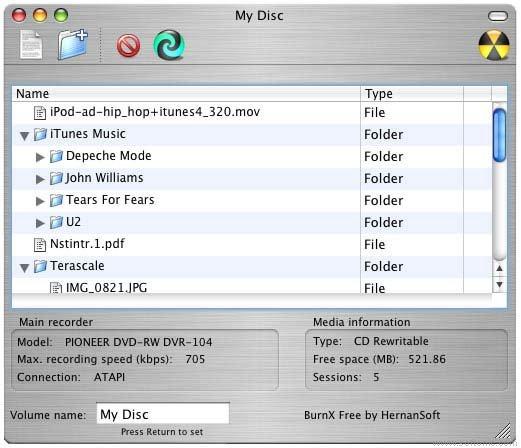
DVDStyler es una aplicación de autoría de DVD gratuita y multiplataforma para la creación de DVDs de aspecto profesional con los mejores menús de DVD, te permite crear y diseñar menús de DVD de forma flexible sobre la base de un gráfico vectorial escalable, texto, etc. Pero cuando se trata de grabar un DVD, el problema viene, falla o se cuelga normalmente.
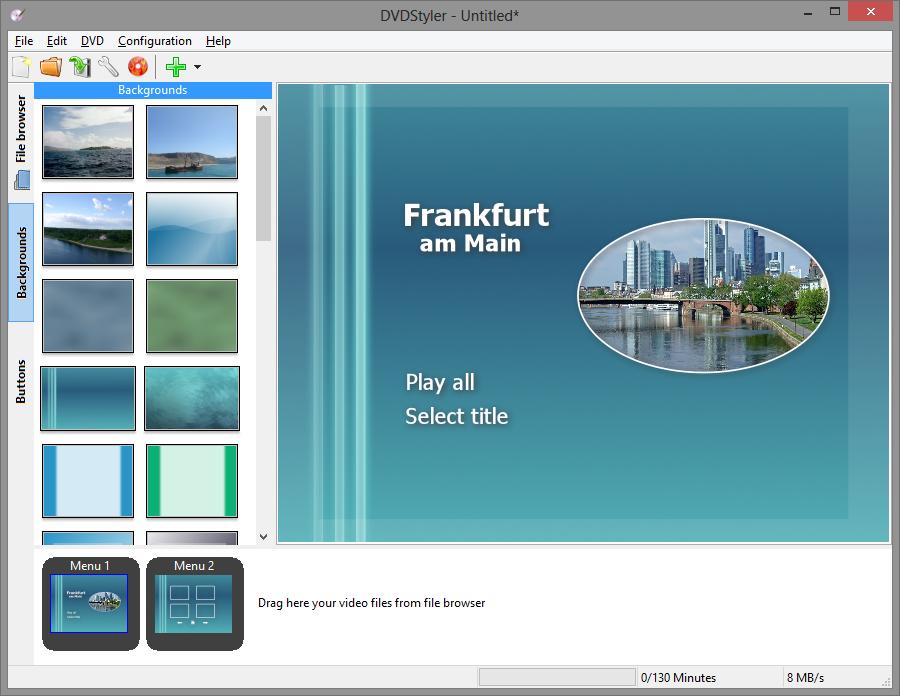
Xilisoft DVD Creator for Mac es un software fiable de creación de menús de DVD, que permite grabar vídeo en un DVD, personalizar la película de DVD casera y editar el menú con varias opciones, como recortar vídeo, añadir subtítulos, ajustar los efectos de imagen, etc. Pero la interfaz y las plantillas de menú son un poco anticuadas. Para crear un menú de DVD en Mac con Xilisoft, no obtendrás un aspecto satisfecho como Cisdem DVD Burner.

Open DVD Producer debe ser uno de los mejores creadores de menús de DVD gratuitos que te permite crear un DVD en cualquier formato compatible con menús, botones, capítulos y sin marca de agua. Puedes crear menús estáticos o animados y establecer marcas de capítulo con precisión cuadro a cuadro. Este programa de código abierto viene con una interfaz clara, organizando sus funciones metódicamente.

Aimersoft DVD Creator, una super aplicación probada, también se recomienda para ayudarte a crear menú de DVD en Mac. Además de hacer un menú de DVD maravilloso con plantillas gratuitas disponibles, es capaz de crear presentaciones de diapositivas con música de fondo también. Pero Aimersoft DVD menu creator Mac no se ha actualizado durante mucho tiempo.

No hay creadores de menús de DVD en línea. El servicio basado en la web -Zamzar- sólo admite la conversión de vídeos a un formato compatible con DVD. No puede grabar vídeos en discos DVD (ya que el proceso real de creación de DVD no se produce), y mucho menos beatificar plantillas de menú de DVD.
Las opciones del freeware para diseñar la plantilla del menú del DVD son muy limitadas. Características como la importación de imágenes de fondo y otras no son compatibles. Y el hecho es que la mayoría de los programas gratuitos para Mac no te permiten crear un menú de DVD.
Hemos recopilado el mejor creador de menús de DVD para Mac que funciona sin problemas. Nos esforzamos por ayudarte a obtener la información más relevante sobre las aplicaciones de interés. Cisdem DVD Burner debería ser el creador de menús de DVD más profesional para Mac. Ofrece todas las características y el rendimiento necesarios para la grabación de DVD. Además, los desarrolladores optimizan continuamente el programa basándose en los comentarios recibidos.

Connie Yu has been a columnist in the field of data recovery since 2011. She studied a lot of data loss situations and tested repeatedly to find a feasible solution tailored for each case. And her solutions are always updated to fix problems from the newest systems, devices and apps.

